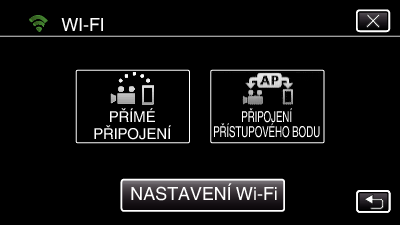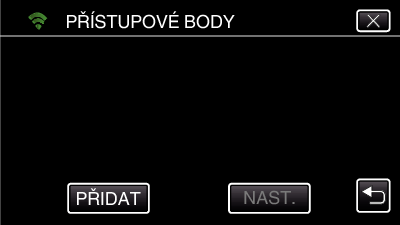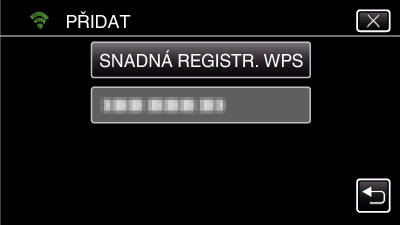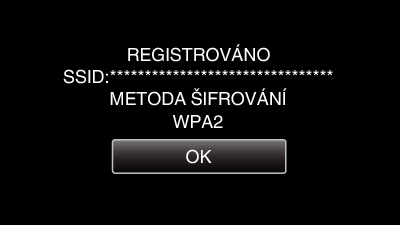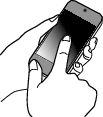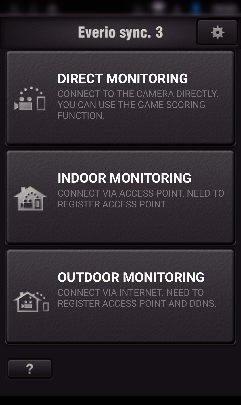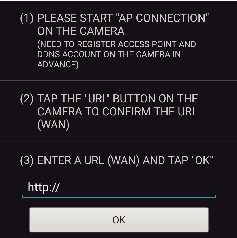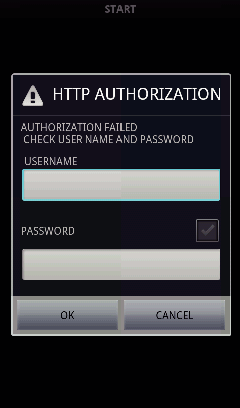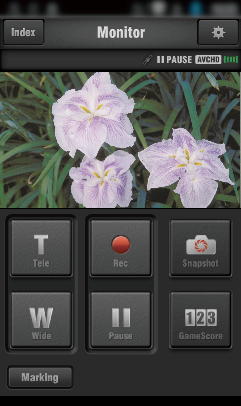Můžete zkontrolovat obraz na kameře přes připojení k internetu pomocí smartphonu (nebo počítače).
-

- Použití Wi-Fi
-
Sledování obrazu prostřednictvím internetu (VNĚJŠÍ MONITORING)
Sledování obrazu prostřednictvím internetu ( VNĚJŠÍ MONITORING )
* K použití této funkce je nutno připravit UPnP (Universal Plug and Play) kompatibilní bezdrátový LAN směrovač a internetové připojení, z něhož lze získat globální IP adresy.
Během sledování lze pořizovat záznam videa a statických snímků.

Nastavení více kamer ve stejné síti
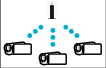
K nastavení více kamer potřebujete připevnit HTTP porty ke každé z kamer.
Co potřebujete
Smartphone nebo počítač se systémem Windows
Bezdrátový LAN směrovač podporující UPnP (použijte výrobek s certifikačním logem Wi-Fi)
Pro ověření, zda je podporován UPnP, nahlédněte do provozního manuálu použitého bezdrátového LAN směrovače.
Internetové připojení s dostupnou globální IP adresou
* Globální IP adresa je IP adresa, která je specifická na celém internetu. Pro více informací kontaktujte vašeho poskytovatele internetových služeb.
POZNÁMKA
V závislosti na použitém bezdrátovém LAN směrovači a síle signálu může dojít k problémům s připojením nebo rychlost připojení může být nízká.
Při ovládání zoomu pomocí smartphonu nebo počítače může odpověď zabrat více času než při manuálním ovládání.
Nastavování (Jakmile nastavování dokončíte, pokračujte níže uvedeným oddílem „Provozní postup“.)
1Získání dynamického DNS (DDNS) účtu
Získáním dynamického DNS účtu může být tento přístroj použit na webu naprosto normálně, i když se při přístupu k tomuto přístroji přes internet mění IP adresa.
Na této kameře lze nastavit pouze službu dynamického DNS od společnosti JVC.
Pro získání (registraci) účtu, proveďte následující kroky.
UPOZORNĚNÍ
Registrace bude zrušena, pokud se nepřipojíte k dynamickému DNS serveru z kamery během následujících 3 dnů.
V takovém případě proveďte registraci znovu.
Registrace nebude dokončena, pokud uživatelské jméno a heslo nastavené na této kameře není správné. Ověřte, že je jejich nastavení správné.
Úspěšná registrace bude zrušena v případě, že na dynamický DNS server nepřistoupíte po dobu delší než 1 rok.
2Vytváření QR kódu
Zadejte hodnoty požadovaných položek pro sledování v exteriéru.
Podrobnosti viz VNĚJŠÍ MONITORING .
3Registrace přístupového bodu (bezdrátový LAN směrovač) pro tento přístroj
Registrace Wi-Fi Protected Setup (WPS)
K dispozici jsou rovněž následující postupy registrace bodu:
Provozní postup
4Připojení chytrého telefonu ke kameře
Provoz na smartphonu
POZNÁMKA
Před použitím této funkce je třeba nainstalovat smartphone aplikaci na smartphone.

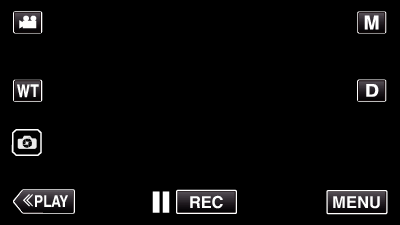
_UJDCILympypskr.png)